Windows 11 đi kèm với tính năng lịch sử clipboard. Tính năng này cho phép người dùng sao chép và lưu trữ nhiều mục và truy cập chúng bằng phím tắt Windows + V. Mặc dù tiện lợi, nhưng lịch sử clipboard đôi khi lại vô tình tiết lộ nội dung cá nhân, riêng tư của người dùng. Trong bài viết này, bạn sẽ biết thao tác xóa lịch sử clipboard trong Windows 11.
Hướng dẫn xóa lịch sử clipboard Windows 11
Bước 1:
Đầu tiên bạn nhấn tổ hợp phím Windows + V để mở bảng lịch sử clipboard Windows 11. Lúc này bạn sẽ thấy giao diện lịch sử clipboard trên Windows 11.
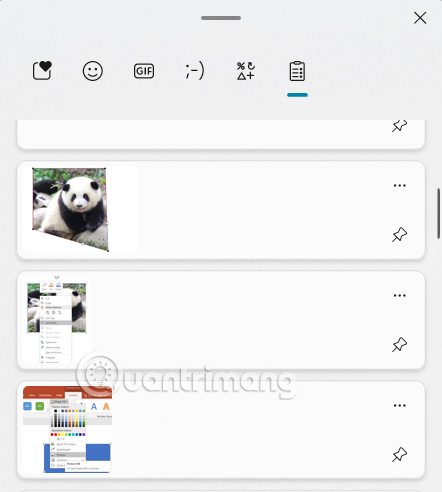
Bước 2:
Tại mục muốn xóa trong lịch sử clipboard, bạn nhấn vào biểu tượng 3 chấm rồi nhấn tiếp vào biểu tượng thùng rác để xóa lịch sử này.
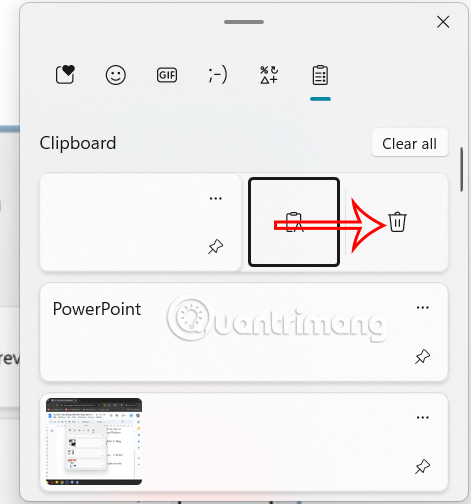
Bước 3:
Để xóa tất cả lịch sử clipboard windows 11, người dùng nhấn chọn vào Clear All để thực hiện.
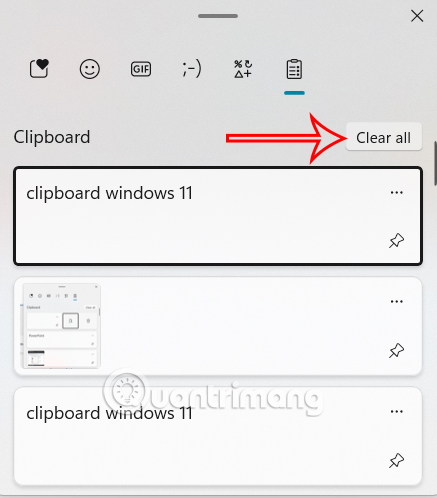
Xóa tất cả lịch sử clipboard qua Settings
Bước 1:
Bạn mở Settings trên Windows 11 sau đó nhấn System > Clipboard để truy cập.
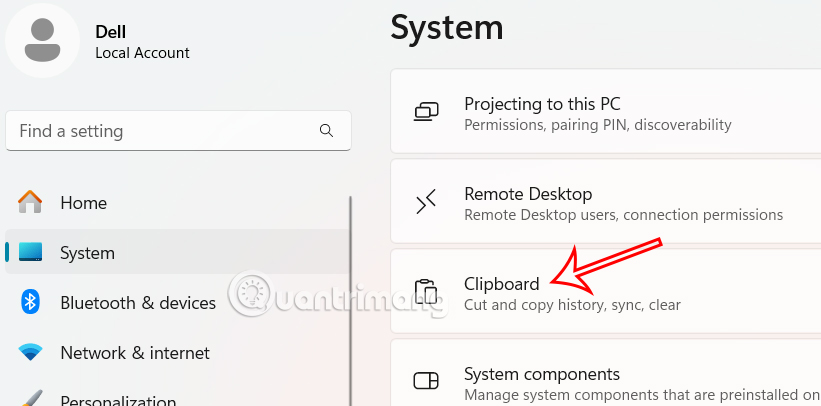
Bước 2:
Chuyển vào giao diện mới, bạn nhấn nút Clear tại Clear clipboard data là được.
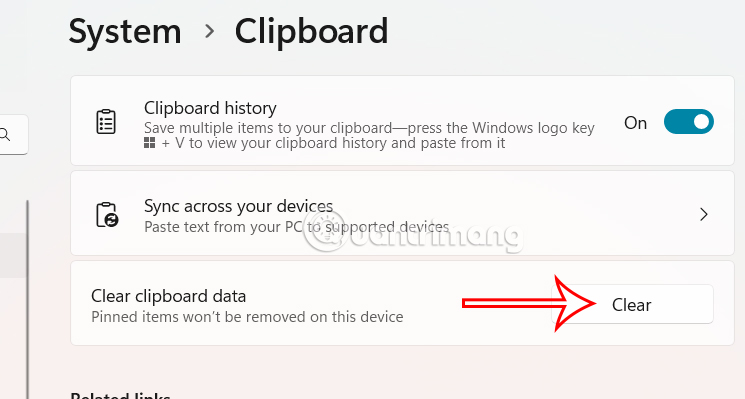
Thao tác này xóa toàn bộ lịch sử clipboard ngoại trừ các mục đã ghim. Bạn sẽ cần phải bỏ ghim chúng trước nếu muốn xóa hoàn toàn.
Hướng dẫn tắt lịch sử clipboard Windows 11
Chúng ta truy cập vào giao diện chỉnh clipboard trong cài đặt trên Windows 11. Tiếp đến bạn bỏ kích hoạt Clipboard history. Ngay lập tức toàn bộ lịch sử clipboard cũng sẽ bị xóa sau khi bạn bật lại clipboard.
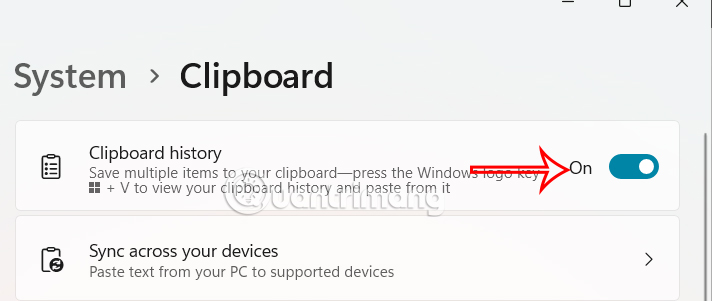
Vô hiệu hóa lịch sử clipboard qua Group Policy
Bước 1:
Bạn nhập từ khóa gpedit.msc vào hộp thoại Run để truy cập Local Group Policy Editor. Tiếp đến, chúng ta truy cập theo đường dẫn dưới đây.
Computer Configuration > Administrative Templates > System > OS Policies section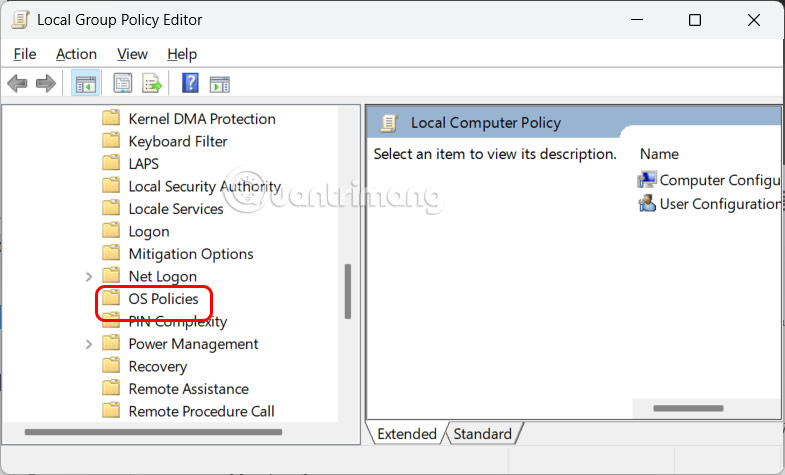
Bước 2:
Nhìn sang nội dung bên cạnh click đúp vào giá trị Allow Clipboard History.
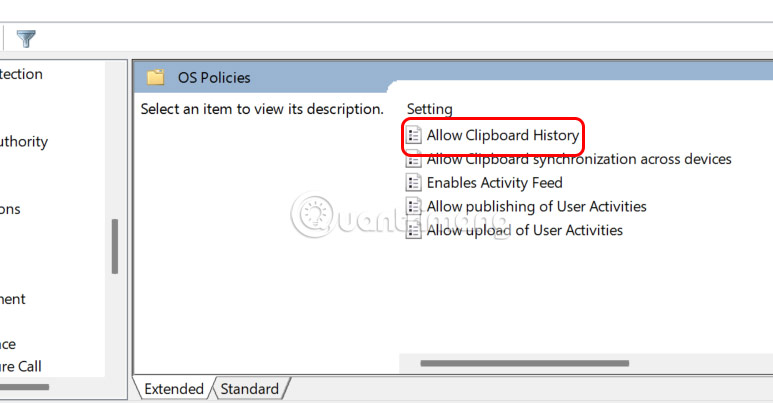
Lúc này bạn nhấn chọn vào Disabled để vô hiệu hóa lịch sử clipboard Windows 11.
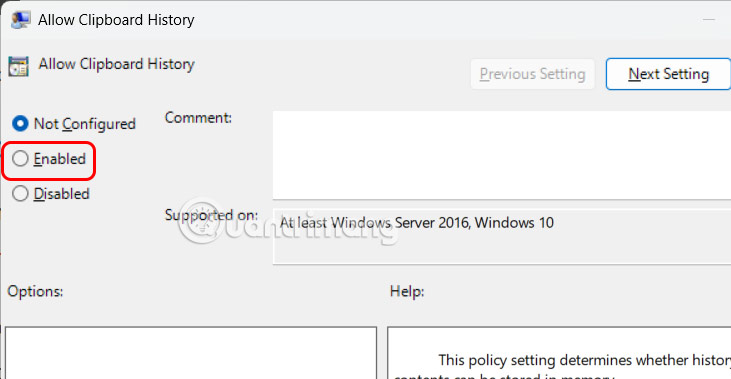
 Công nghệ
Công nghệ  AI
AI  Windows
Windows  iPhone
iPhone  Android
Android  Học IT
Học IT  Download
Download  Tiện ích
Tiện ích  Khoa học
Khoa học  Game
Game  Làng CN
Làng CN  Ứng dụng
Ứng dụng 


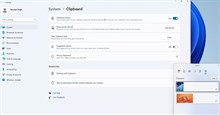


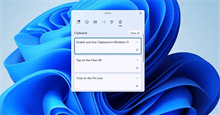


 Windows 11
Windows 11  Windows 10
Windows 10  Windows 7
Windows 7  Windows 8
Windows 8  Cấu hình Router/Switch
Cấu hình Router/Switch 









 Linux
Linux  Đồng hồ thông minh
Đồng hồ thông minh  macOS
macOS  Chụp ảnh - Quay phim
Chụp ảnh - Quay phim  Thủ thuật SEO
Thủ thuật SEO  Phần cứng
Phần cứng  Kiến thức cơ bản
Kiến thức cơ bản  Lập trình
Lập trình  Dịch vụ công trực tuyến
Dịch vụ công trực tuyến  Dịch vụ nhà mạng
Dịch vụ nhà mạng  Quiz công nghệ
Quiz công nghệ  Microsoft Word 2016
Microsoft Word 2016  Microsoft Word 2013
Microsoft Word 2013  Microsoft Word 2007
Microsoft Word 2007  Microsoft Excel 2019
Microsoft Excel 2019  Microsoft Excel 2016
Microsoft Excel 2016  Microsoft PowerPoint 2019
Microsoft PowerPoint 2019  Google Sheets
Google Sheets  Học Photoshop
Học Photoshop  Lập trình Scratch
Lập trình Scratch  Bootstrap
Bootstrap  Năng suất
Năng suất  Game - Trò chơi
Game - Trò chơi  Hệ thống
Hệ thống  Thiết kế & Đồ họa
Thiết kế & Đồ họa  Internet
Internet  Bảo mật, Antivirus
Bảo mật, Antivirus  Doanh nghiệp
Doanh nghiệp  Ảnh & Video
Ảnh & Video  Giải trí & Âm nhạc
Giải trí & Âm nhạc  Mạng xã hội
Mạng xã hội  Lập trình
Lập trình  Giáo dục - Học tập
Giáo dục - Học tập  Lối sống
Lối sống  Tài chính & Mua sắm
Tài chính & Mua sắm  AI Trí tuệ nhân tạo
AI Trí tuệ nhân tạo  ChatGPT
ChatGPT  Gemini
Gemini  Điện máy
Điện máy  Tivi
Tivi  Tủ lạnh
Tủ lạnh  Điều hòa
Điều hòa  Máy giặt
Máy giặt  Cuộc sống
Cuộc sống  TOP
TOP  Kỹ năng
Kỹ năng  Món ngon mỗi ngày
Món ngon mỗi ngày  Nuôi dạy con
Nuôi dạy con  Mẹo vặt
Mẹo vặt  Phim ảnh, Truyện
Phim ảnh, Truyện  Làm đẹp
Làm đẹp  DIY - Handmade
DIY - Handmade  Du lịch
Du lịch  Quà tặng
Quà tặng  Giải trí
Giải trí  Là gì?
Là gì?  Nhà đẹp
Nhà đẹp  Giáng sinh - Noel
Giáng sinh - Noel  Hướng dẫn
Hướng dẫn  Ô tô, Xe máy
Ô tô, Xe máy  Tấn công mạng
Tấn công mạng  Chuyện công nghệ
Chuyện công nghệ  Công nghệ mới
Công nghệ mới  Trí tuệ Thiên tài
Trí tuệ Thiên tài